注:
-
24 fps プログレッシブ スキャン DV ビデオ ファイルを開いたときにプルダウンを除去するには、[ユーザー設定]ダイアログ ボックスの[全般]タブで[24p DV を開いたときにプルダウン除去を許可する]チェック ボックスをオンにします。チェック ボックスをオフにすると、24p ビデオは 29.97 fps インタレース ビデオ(60i)として読み取られます。詳しくは、次を参照してください"[ユーザー設定]-[全般]タブ"
-
[エクスプローラ]ウィンドウからタイムラインに ACID ループを追加またはプレビューするときに、その ACID ループをストレッチしてプロジェクト テンポ([プロジェクト プロパティ]ダイアログ ボックスの[ルーラー]タブで指定したもの)と合わせる場合は、[ユーザー設定]ダイアログ ボックスの[オーディオ]タブで[プロジェクトのテンポでオーディオをインポートする]チェック ボックスをオンにします。テンポ情報を無視する場合は、[プロジェクトのテンポでオーディオをインポートする]チェック ボックスをオフにします。詳しくは、次を参照してください"[ユーザー設定]-[オーディオ]タブ"および"プロジェクト プロパティの設定"
-
マルチチャンネルのオーディオ ファイル (.wav/.wav64、.avi、.mxf、ATRAC、BWF) をプロジェクトに追加すると、オーディオがトラックにまたがって追加されます。例えば、4 チャンネルの WAV ファイルをインポートすると、4 つの隣接するトラックにオーディオが追加されます。各イベントで使用されるチャンネルを制御するには、マルチチャンネルのオーディオ イベントを右クリックし、ショートカット メニューから[チャンネル]を選択し、サブメニューからコマンドを選択します。詳しくは、次を参照してください"オーディオ チャンネル"
-
マルチストリームのオーディオ ファイルをプロジェクトに追加する場合は、イベントを右クリックし、ショートカット メニューから[ストリーム]を選択し、続いてサブメニューでストリームを選択して、使用するストリームを選択できます。
-
DVD カムコーダ ディスクからの 5.1 チャンネル オーディオは、ステレオ プロジェクトにインポートする際にステレオにダウンミックスされます。5.1 サラウンド プロジェクトにインポートすると、センター、フロント、リア、および LFE チャンネルのオーディオがそれぞれ別のトラックに追加されます。
-
Vegas Pro でビデオ イベントのフレームを読み込むことができない場合は、タイムライン上で赤で表示されます(これらのフレームは、[ビデオ プレビュー]ウィンドウおよびレンダリング済みの出力では黒で表示されます)。
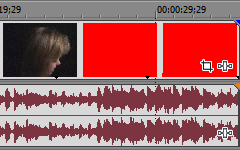
-
プロジェクトで RAW カメラ ファイルを使用する場合は、Microsoft Camera Codec Pack を使用すると、RAW カメラ ファイルを表示してタイムラインに追加することができます。
-
初めてビデオ メディアをタイムラインに追加する際には、初めてタイムラインに追加するビデオ メディアと一致させるために、Vegas Pro でプロジェクト ビデオの設定を照合するかどうかを尋ねるメッセージが表示されます。
Vegas Pro プロジェクト(.veg)ファイルを選択すると、Vegas Pro によって、プロジェクト内のメディアではなくプロジェクトの設定に適合されます。
 Windows エクスプローラを使用したメディアの追加およびイベントの作成
Windows エクスプローラを使用したメディアの追加およびイベントの作成
 をクリックします。詳しくは、次を参照してください
をクリックします。詳しくは、次を参照してください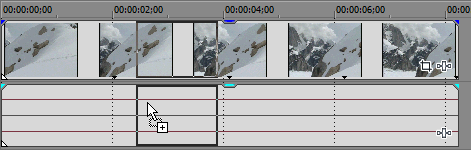

 を選択します。
を選択します。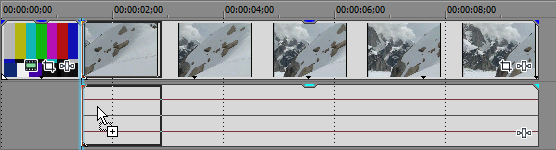
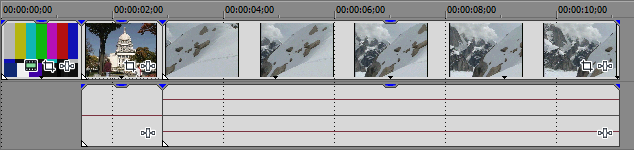
 をクリック)して、メディア ファイルをタイムラインに追加せずにプロジェクトに追加します。
をクリック)して、メディア ファイルをタイムラインに追加せずにプロジェクトに追加します。